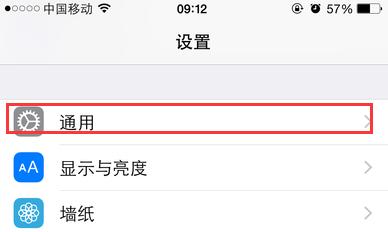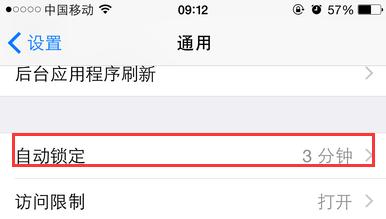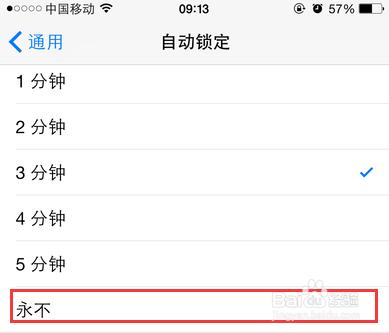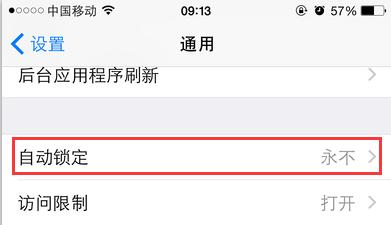對於蘋果新使用者來說,可能在一些安卓上的常見問題設定,在iOS系統上就感覺會有點兒棘手,比如怎樣設定iPhone 6手機的鎖屏時間呢?因為預設的鎖屏時間一般都比較短,有的使用者不太喜歡這樣的設定,雖然是可以節省一些電量,特別是手機在無人操作的情況下,電量就不會悄悄溜走。那麼,應該如何設定鎖屏時間或者徹底關閉這個自動鎖屏呢?
工具/原料
iPhone 6
iOS8
iPhone 6開啟手動鎖屏的方法:
在iPhone 6手機上,我們都會很熟悉,當我們手機自動鎖定之後,想再次使用,需要再次喚醒,如下圖所示
那麼,為了關閉該自動鎖屏的功能,或者重新設定一下該鎖屏的時間,我們需要按照步驟一步步來,首先點選主屏上的設定按鈕
這時,我們進入到iPhone 6手機的設定頁面,在頁面中找到通用欄目,點選進入下一步操作
在開啟的通用頁面當中,往下翻頁,可以找到自動鎖定欄目,目前可以看到小編是3分鐘之後無人操作將會自動進入鎖屏狀態,節省電量;如果我們不滿意這個時間設定,那麼點選它
進入到自動鎖定時間的設定,分別有1、2、3、4、5分鐘以及永不鎖定螢幕六個選項,根據自己的情況進行選擇即可,小編這裡不想讓手機自動鎖定,想要通過手動來進行控制,所以就選擇了永不
選擇完畢之後,返回到原來的通用頁面,將可以看到這時自動鎖定處於永不的狀態,也就是說以後小編想要鎖屏必須手動鎖定,否則手機將一直亮著螢幕